在数字化时代,电脑已成为我们日常生活和工作中不可或缺的工具,当我们购买或使用一台新的电脑主机时,了解它的配置是非常重要的,因为这关系到电脑的性能、运行速度以及能够处理的任务类型,如何查看电脑主机的配置呢?本文将为你详细介绍。
通过操作系统查看
1、对于Windows系统:
你可以通过“计算机”或“此电脑”图标右键点击,选择“属性”,在弹出的窗口中,你将看到关于电脑的基本信息,如操作系统版本、系统类型(如32位或64位)以及处理器型号等,你还可以在此界面中点击“设备管理器”,查看电脑的硬件设备信息,包括处理器、硬盘、内存等详细信息。
2、对于MacOS系统:
在Mac操作系统中,你可以通过点击苹果图标,选择“关于本机”来查看电脑的配置信息,这里你可以看到电脑的概览、系统报告等,其中包含了关于电脑硬件的详细信息。
使用软件工具查看
除了操作系统自带的查看方式外,你还可以使用一些专业的软件工具来查看电脑配置。
1、CPU-Z:这是一款专门查看CPU信息的软件,可以显示CPU型号、核心数、主频等信息。
2、GPU-Z:用于查看电脑的显卡信息,包括显卡型号、显存、流处理器数量等。
3、CrystalDiskInfo:这款软件可以查看硬盘的详细信息,包括硬盘型号、容量、健康状态等。
4、AIDA64或EVEREST:这些工具可以全面检测电脑的硬件配置,包括CPU、内存、硬盘、显卡等所有主要硬件的信息,它们还能提供硬件性能测试功能,帮助你更全面地了解电脑性能。
通过主机外观及标识查看
你还可以直接观察电脑主机外观及标识来初步了解配置,在主机箱的外部,通常会有产品的标签,上面会标明电脑的型号和一些基本配置(如内存大小、硬盘大小等),一些高端显卡和处理器还会有自己的标识,通过观察这些标识,你可以初步了解电脑的配置情况。
通过BIOS查看
在开机时进入BIOS设置也是一种查看电脑配置的方法,在BIOS界面中,你可以看到电脑的硬件信息,包括CPU型号、内存容量等,不同品牌的电脑进入BIOS的方式可能不同,通常是在开机时按下特定的按键(如DEL、F2等)。
联系制造商或经销商查询
如果你无法通过上述方式获取电脑的详细配置信息,还可以联系电脑的制造商或经销商进行查询,他们通常会为你提供详细的配置清单和售后服务。
通过以上五种方式,你可以轻松查看一台电脑主机的配置,了解电脑配置对于合理使用电脑、解决运行问题以及进行软硬件升级都非常重要,希望本文能帮助你更好地了解如何查看电脑主机配置,在实际操作中,建议结合多种方法获取最全面的信息,以更准确地了解你的电脑主机配置。
转载请注明来自虚拟数字,本文标题:《如何查看一台电脑主机的配置》


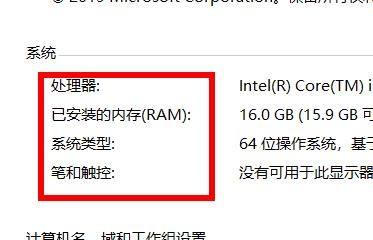

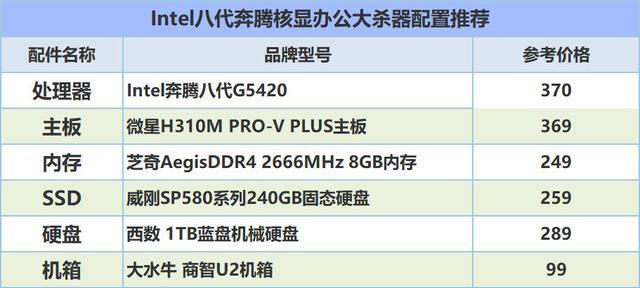






 京公网安备11000000000001号
京公网安备11000000000001号 京ICP备11000001号
京ICP备11000001号